Withtalk学生コミュニティ協賛登録手順(メンバー編)
目次
ステップ1:メール登録
ステップ2:情報登録
ステップ3:学生証の登録
ステップ4:再ログイン
ステップ5:コミュニティ登録
その他
最後に
ステップ1:メール登録
代表者からコミュニティ招待URLを受け取りアカウント作成を行ってください。上記招待URL以外から入った場合協賛金が受取れないことがありますのでご注意ください。
右上にある新規登録ボタンを押すと、下の写真のメールアドレスの登録画面が出てきますので、こちらからいつも利用しているメールアドレスを登録して下さい。
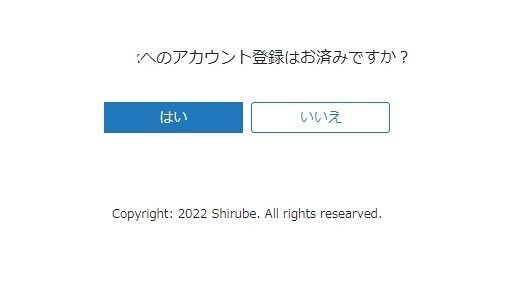
新規登録ページへのメールアドレスの登録
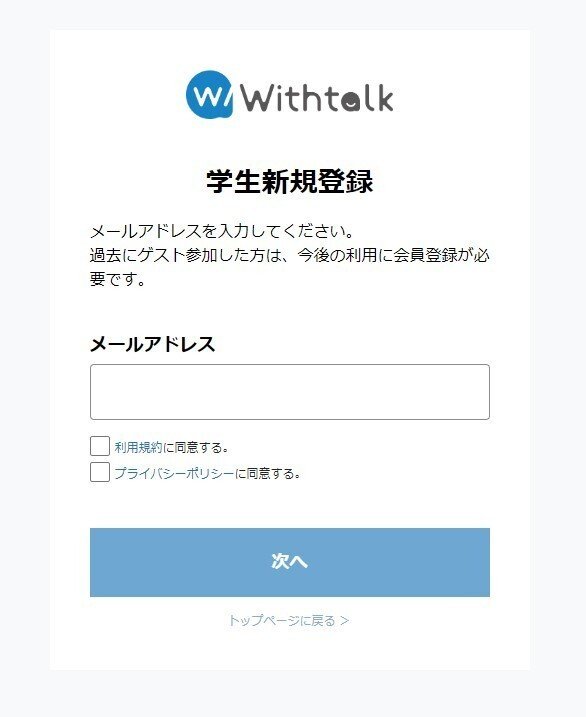
ステップ2:情報登録
メールアドレスを登録するとメール登録完了のお知らせメールが届きます。(届かない場合もう一度登録し直してみて下さい。)
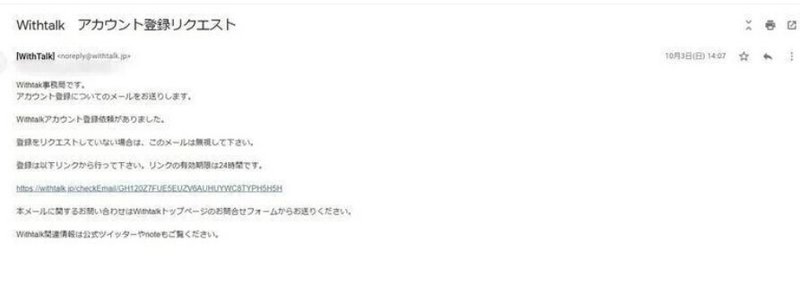
このメールに記載されているURLをクリックすると情報の登録画面へ進むことが出来ます。
Withtalkは学生向けのウェブアプリです(社会人アカウントは別ページからの申込が必要です)。
学校名、卒業年度などを記載してもらうことでお互いに安心してコミュニケーションが取れるように配慮しています。情報登録のご協力をお願いします。
ステップ3:学生証の登録
繰り返しになりますがWithtalkは学生のためのウェブアプリです。
学籍を確認することでハラスメントやネットワークビジネスなどに巻き込まれないように皆さんの安全を確保しています。
個人情報の取り扱いについては利用規約やプライバシーポリシーを用意し法律に則った運営を行っていること、他の学生向けアプリでも学生証や身分証の提出を求めている例が多いことなどから、皆さんにはお手間をおかけしますが交流の場の安全を優先するためにお願いすることにしました。
ご理解とご協力をお願いいたします。
ステップ4:再ログイン
ステップ3まででアカウント登録が出来たはずなので改めてログインをして確認してみて下さい。ログイン後、チュートリアルを終了したら登録完了です。
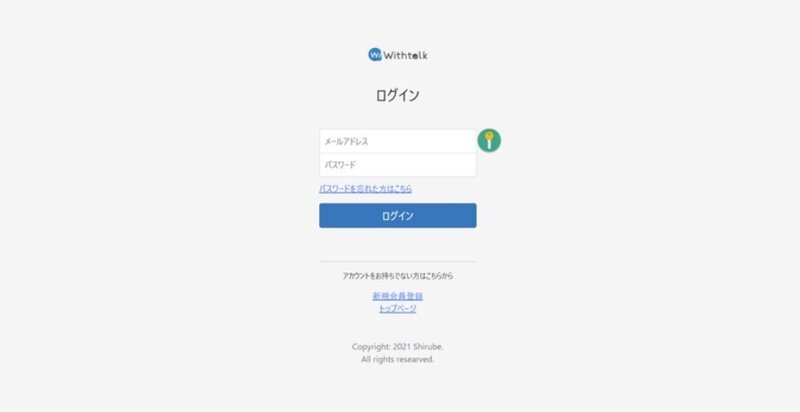
以上で協賛登録は完了です。
おつかれさまでした。
ご注意ください
協賛プログラムは初めてWithtalkに登録した方に対して有効です。既存アカウントをお持ちの方や再度作成した場合などは協賛の対象外となりますのでご注意ください。
その他
・プロフィールの編集
①画面右上の人のマーク ⇒ ②マイプロフィール ⇒ ③編集する
でいつでも再編集が可能です。
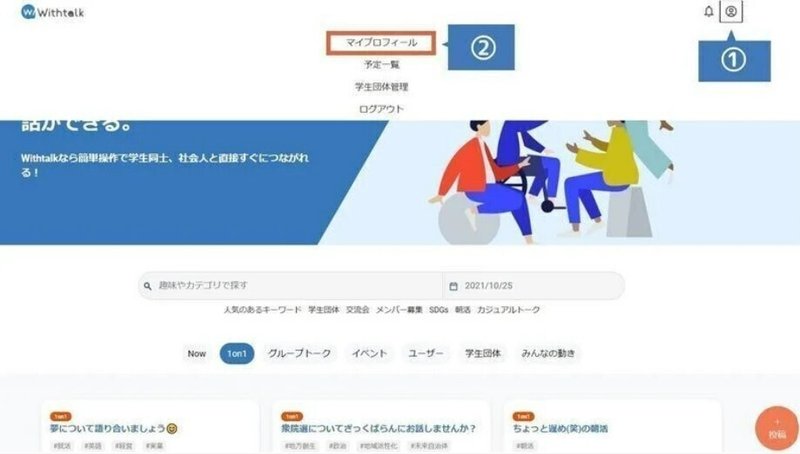
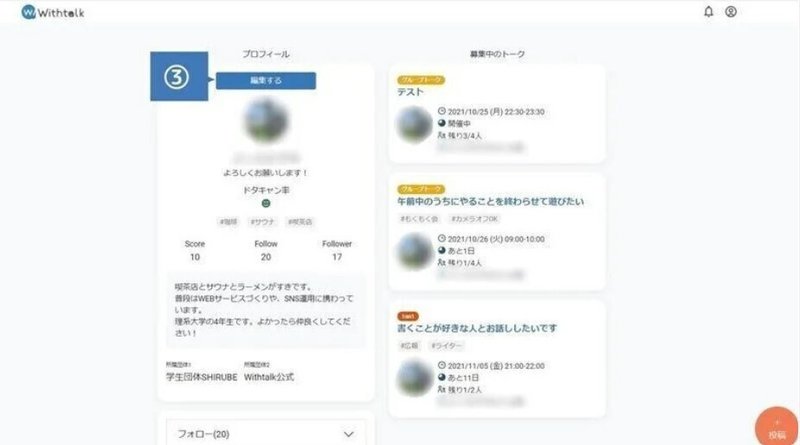
・ハッシュタグの登録
よく使うハッシュタグはプロフィール編集の【興味を検索】から登録しておくことで募集時に毎回記入しなくてもワンクリックでハッシュタグ追加が可能になります。良かったら使ってみて下さい。
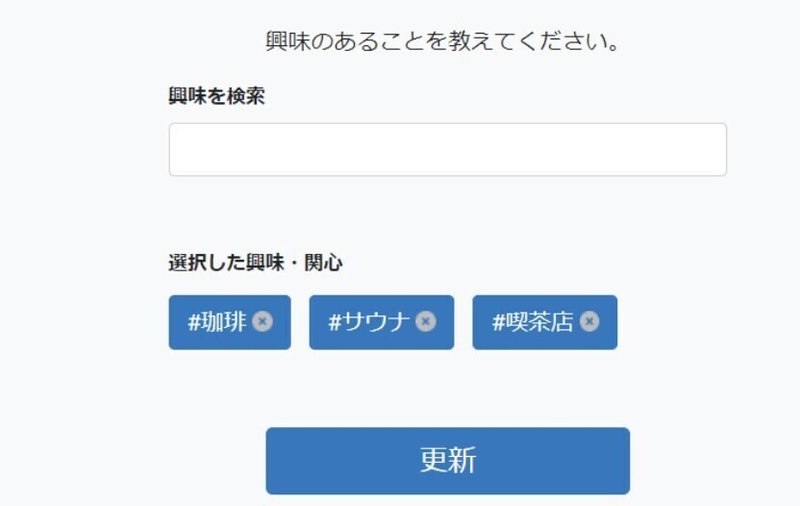
今回の登録編は以上になります。最後までお付き合いいただきありがとうございました!
最後に
・インタビューさせてくれる学生団体募集
Withtalkをよりユーザーさんのお役に立てるサービスへと進化させていくため、学生が活動する中でのお困りごとをインタビューさせて頂いています。協力してくれる団体様は、TwitterのDMにご連絡いただけると嬉しいです。
・Twitterやってます
どなたでもフォローやコメントお待ちしています!
https://mobile.twitter.com/withtalk1
・Withtalkをはじめたい方へ
今日も素敵なつながりが生まれますように。
https://withtalk.jp/
この記事が気に入ったらサポートをしてみませんか?
